开发人员的C盘瘦身
一 Nuget Packages (程序中引用的第三方包)
1.1 在cmd命令行中输入:
dotnet nuget locals all --list
运行结果如下:

红框中的路径,默认是在C盘的。
1.2 打开 %AppData%\NuGet\NuGet.Config 文件,具体的实际路径可能是:C:\Users\登录账号\AppData\Roaming\NuGet\NuGet.Config
增加如下节点:
<config>
<add key="globalPackagesFolder" value="E:\Users\.nuget\packages" />
</config>
以下是最终的结果截图:
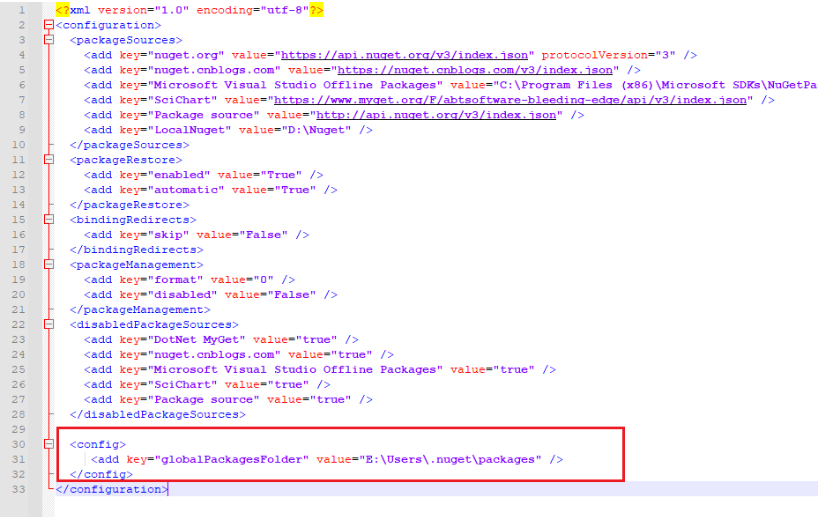
1.3 到此,nuget包的默认位置修改,已经完成。 可以把原来的 C:\Users\Administrator\.nuget\packages\ 下把文件都删除了,给C盘腾出空间。 项目运行时,nuget会自动还原引用到的所有包,保存到新地址。
二 Microsoft Visual Studio Offline Packages (离线包)
1 打开vs开发工具,进入Nuget包管理器界面,找到 Microsoft Visual Studio Offline Packages 的默认位置。
如下图是:C:\Program Files (x86)\Microsoft SDKs\NuGetPackages
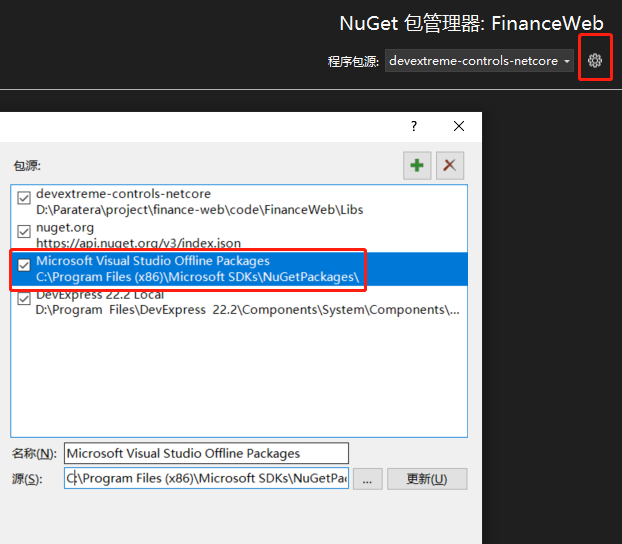
2 在D盘建一个新的路径: D:\Program Files (x86)\Microsoft SDKs\NuGetPackages ,
3 把文件从C:\Program Files (x86)\Microsoft SDKs\NuGetPackages 复制到 新路径里面。
4 打开vs开发工具,进入Nuget包管理器界面,按照如下步骤操作: 第3步时,选择新建的路径,最后点更新。
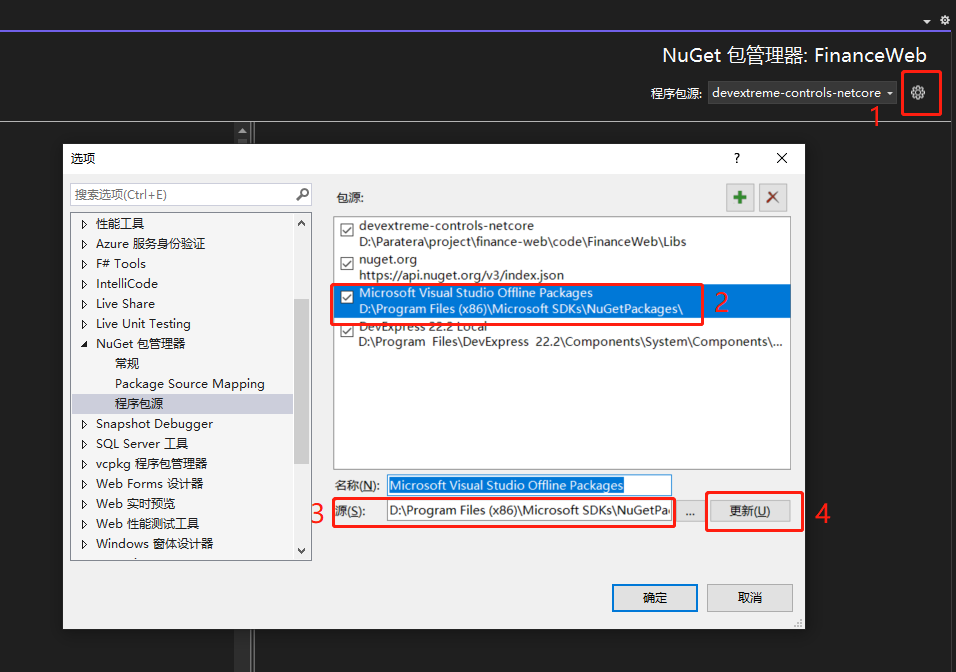
5 到此就完成了,旧路径的文件可以删除了。
注意: 第4步的更新按钮,有可能是不可点击的状态。 这个跟VS版本有关,本次测试用的 企业版2022
三 Android的avd (安卓模拟器镜像文件)
模拟器存放默认路径为 c:\users\administrator\.android
1 新建 系统环境变量 android_sdk_home,指向新建的路径 D:\android avds

这个环境变量名不能改变,必须是 android_sdk_home (windows下不区分大小写,以上配置可以正确运行)
2 在vs开发工具里面, 打开android 设备管理器页面,新建模拟器,这时,数据就会保存到新路径了。

3 如果需要把之前的模拟器数据移过来,那就把之前路径下avd数据复制新路径下。
旧路径 c:\users\administrator\.android\avd 下 两个文件 复制到 新路径 D:\android avds\.android\avd
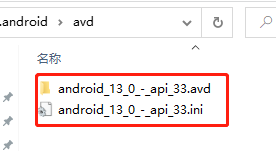
编辑android_13_0_-_api_33.ini 文件,将path 节点内容 改成 新路径
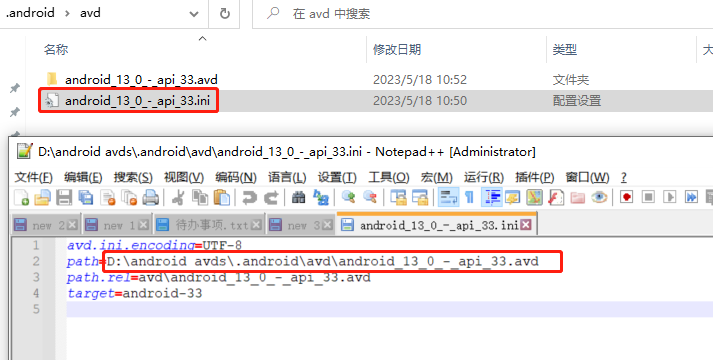
4 到此就完成了。 旧路径的中文件就可以删除了。
